麥克風在 Google Meet 中無法使用?嘗試這些常見的修復

發現解決 Google Meet 麥克風問題的有效方法,包括音頻設置、驅動程序更新等技巧。
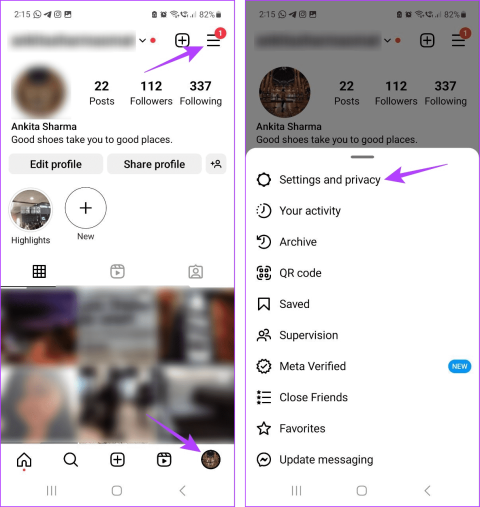
直接訊息 (DM) 是與 Instagram 上的朋友私下聯繫的好方法。然而,不必要的消息和請求最終可能會破壞這種體驗。但有沒有辦法在不封鎖的情況下停止在 Instagram 上接收直接訊息呢?讓我們來看看。
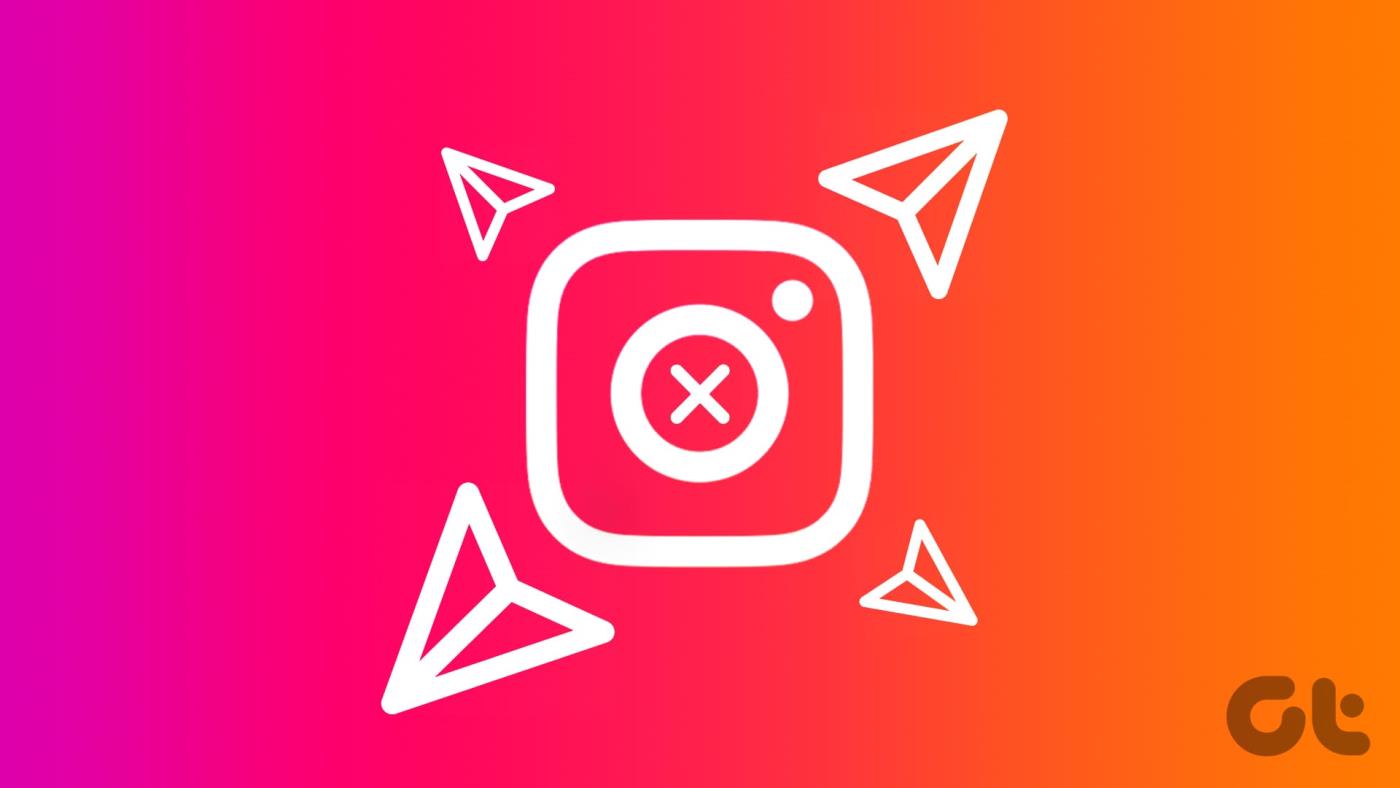
在對私訊進行排序時,Instagram 會記錄誰關注了您以及您關注了誰。因此,可以輕鬆阻止僅關注您的用戶的訊息請求。雖然沒有直接的方法來限制您關注的人向您發送訊息,但還是有一些解決方法。那麼,讓我們看看六種方法來停止在 Instagram 上接收訊息而不阻止它們。
預設情況下,您應該會收到您不追蹤的人的 Instagram 訊息請求。這也適用於不追蹤您的其他帳戶。如果您不想接收它們,可以使用 Instagram 帳戶上的設定選單來停用它們。這不會影響您在 Instagram 上關注的人發送的訊息。以下是具體操作方法。
第 1 步:打開 Instagram 應用程式並點擊個人資料圖示。
第 2 步:點擊漢堡包圖示。
步驟 3:然後,點選「設定和隱私權」。

第 4 步:點擊「訊息和故事回應」。然後,點擊訊息控制項。

第 5 步:在此頁面上,點擊「您在 Instagram 上的追蹤者」。然後,選擇“不接收請求”。
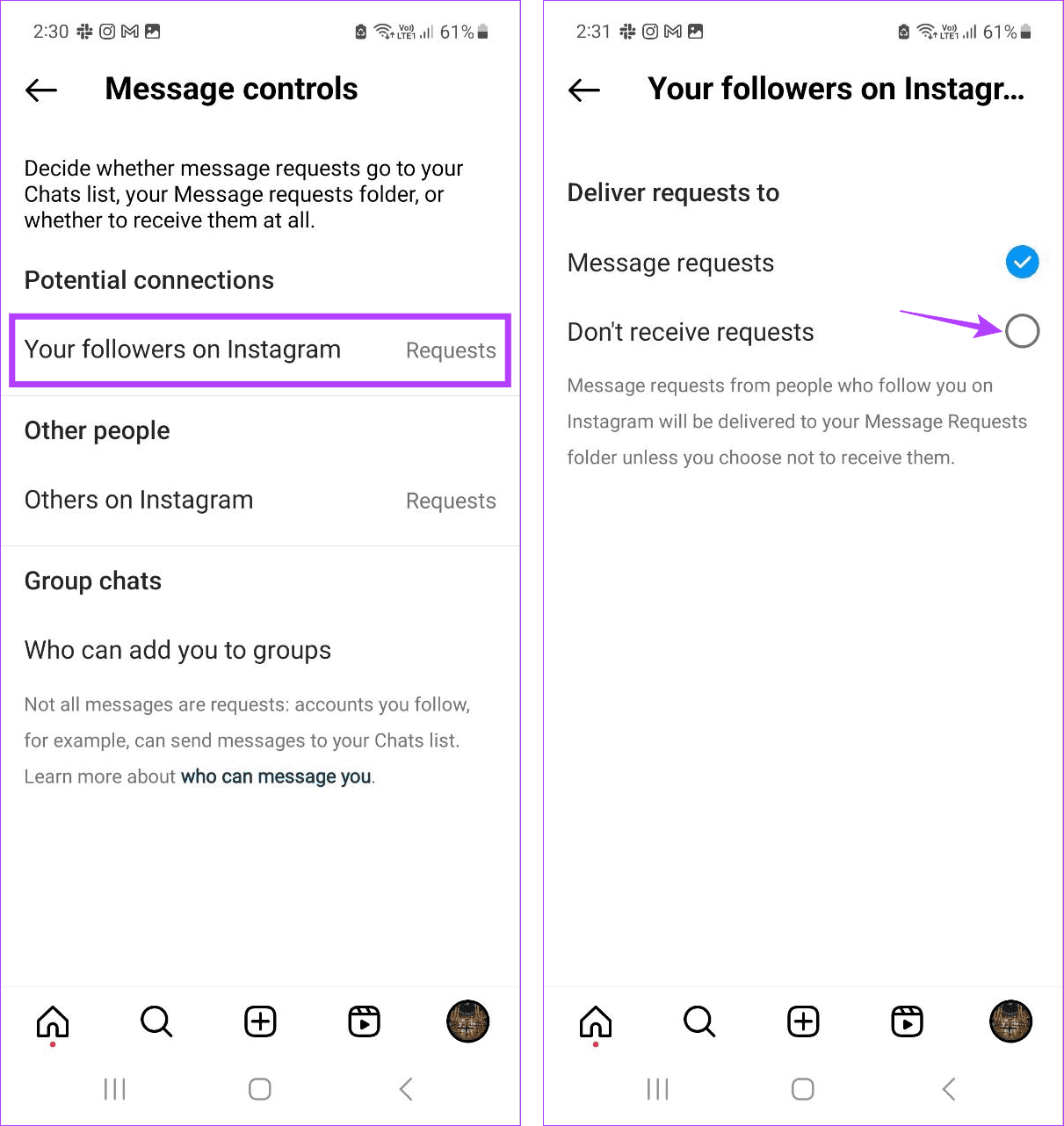
第 6 步:如果出現提示,請點選「更新設定」。這將關閉 Instagram 上追蹤和未追蹤您的人的訊息請求。
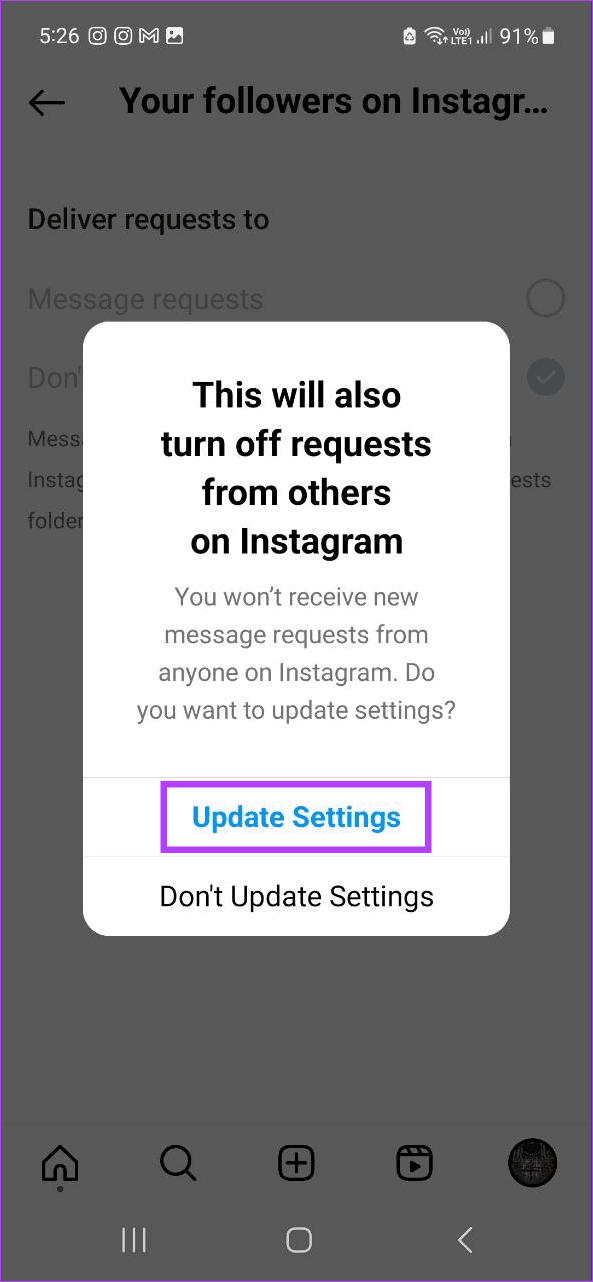
但是,如果您願意,您也可以單獨關閉專門來自不在 Instagram 上關注您的人的訊息請求。就是這樣。
第 7 步:返回訊息控制頁面並點擊「Instagram 上的其他人」。
步驟 8:再次選擇「不接收請求」。
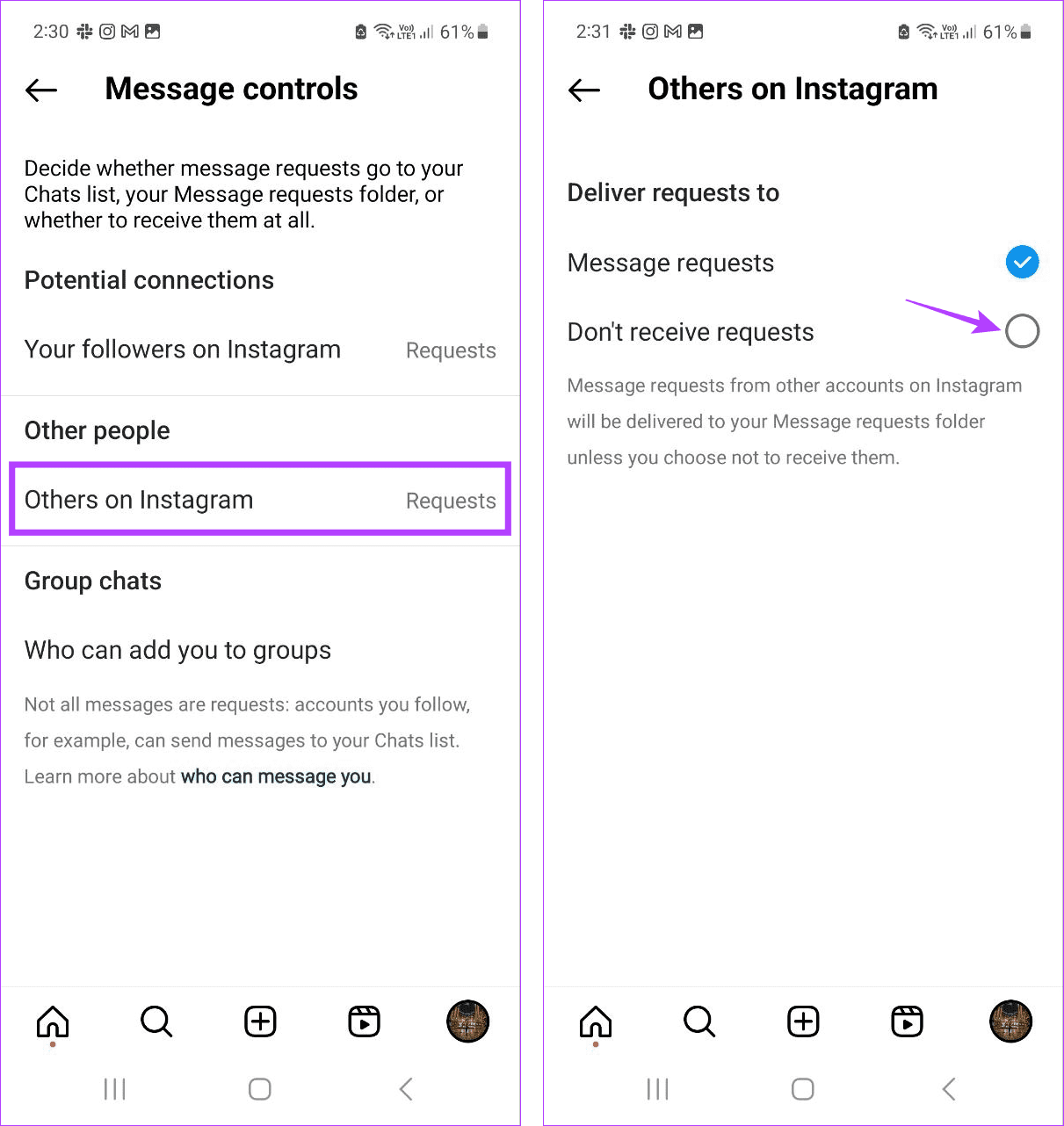
完成後,它將封鎖 Instagram 上陌生人的訊息。
Instagram 還允許其他用戶將您添加到他們的群組中,無論他們是否關注您。這可能會導致您被添加到潛在的垃圾郵件聊天中。為了防止這種情況發生,您可以使用設定選單只允許您追蹤的人將您加入他們的 Instagram 群組。就是這樣。
步驟 1:開啟 Instagram 並點擊您的個人資料圖示 → 漢堡圖示。
步驟 2:然後,點選「設定和隱私權」。

第 3 步:點擊「訊息和故事回覆」。
第 4 步:在這裡,點擊訊息控制。

步驟 5:然後,點擊「誰可以將您加入群組」並選擇「僅限您在 Instagram 上關注的人」。
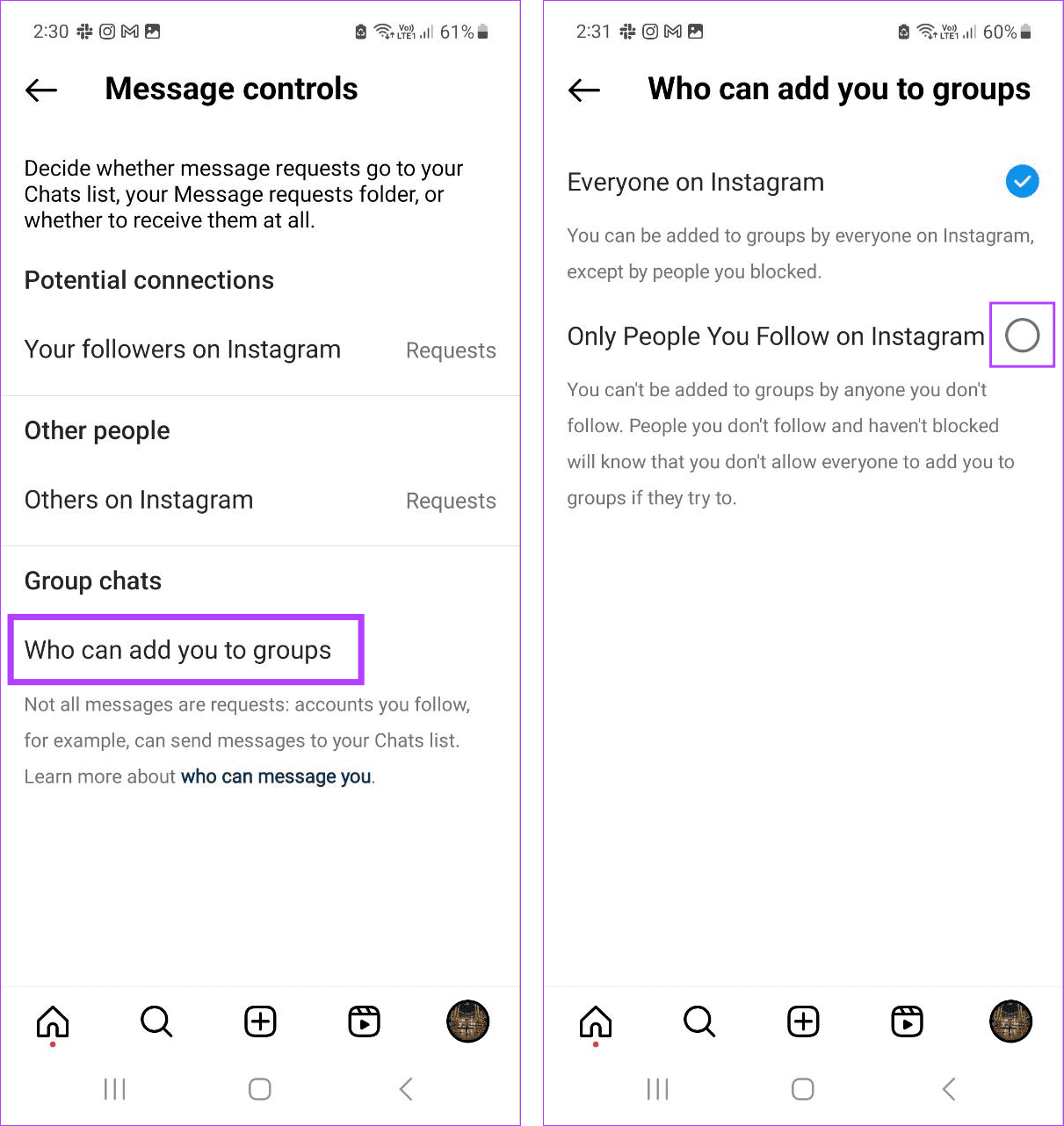
這將確保只有您在 Instagram 上關注的人才能將您添加到他們的群組中。有關更多詳細信息,您還可以查看我們關於阻止某人將您添加到 Facebook 和 Instagram 群組的說明。
故事可讓您在 Instagram 上分享生活片段。但是,其他人也可以使用它與您互動。在這種情況下,您可以關閉對您的快拍的回复,以防止其他人出現在您在 Instagram 上的消息中。以下是具體操作方法。
步驟 1:開啟 Instagram 並點擊您的個人資料圖示 → 漢堡圖示。
步驟 2:點選「設定和隱私權」。

步驟 3:然後,點選「訊息和故事回應」→ 訊息控制項。

第 4 步:在這裡,點擊「故事回應」。
步驟 5:選擇「不允許故事回覆」。
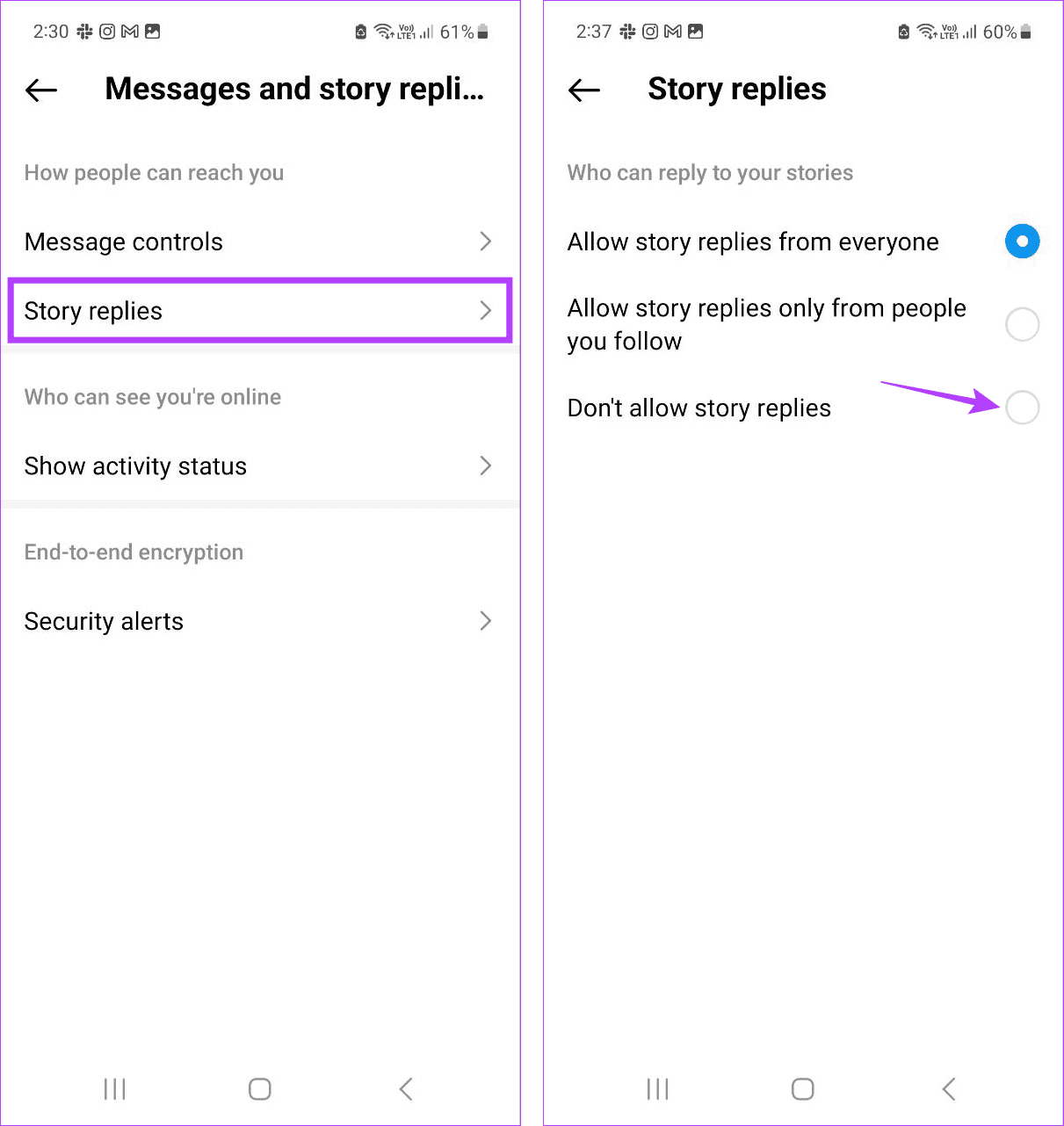
這將確保沒有人可以回覆您的 Instagram 快拍,從而防止它們出現在您的私訊中。
當未知用戶向您發送直接訊息時,他們通常會出現在請求堆中。但是,如果您不想停用所有訊息請求,則可以封鎖不需要的訊息請求。這將清除混亂,同時允許其他人在 Instagram 上向您發送訊息請求。請依照以下步驟進行操作。
第 1 步:打開 Instagram 並點擊右上角的訊息圖示。
第 2 步:在這裡,點擊「請求」。
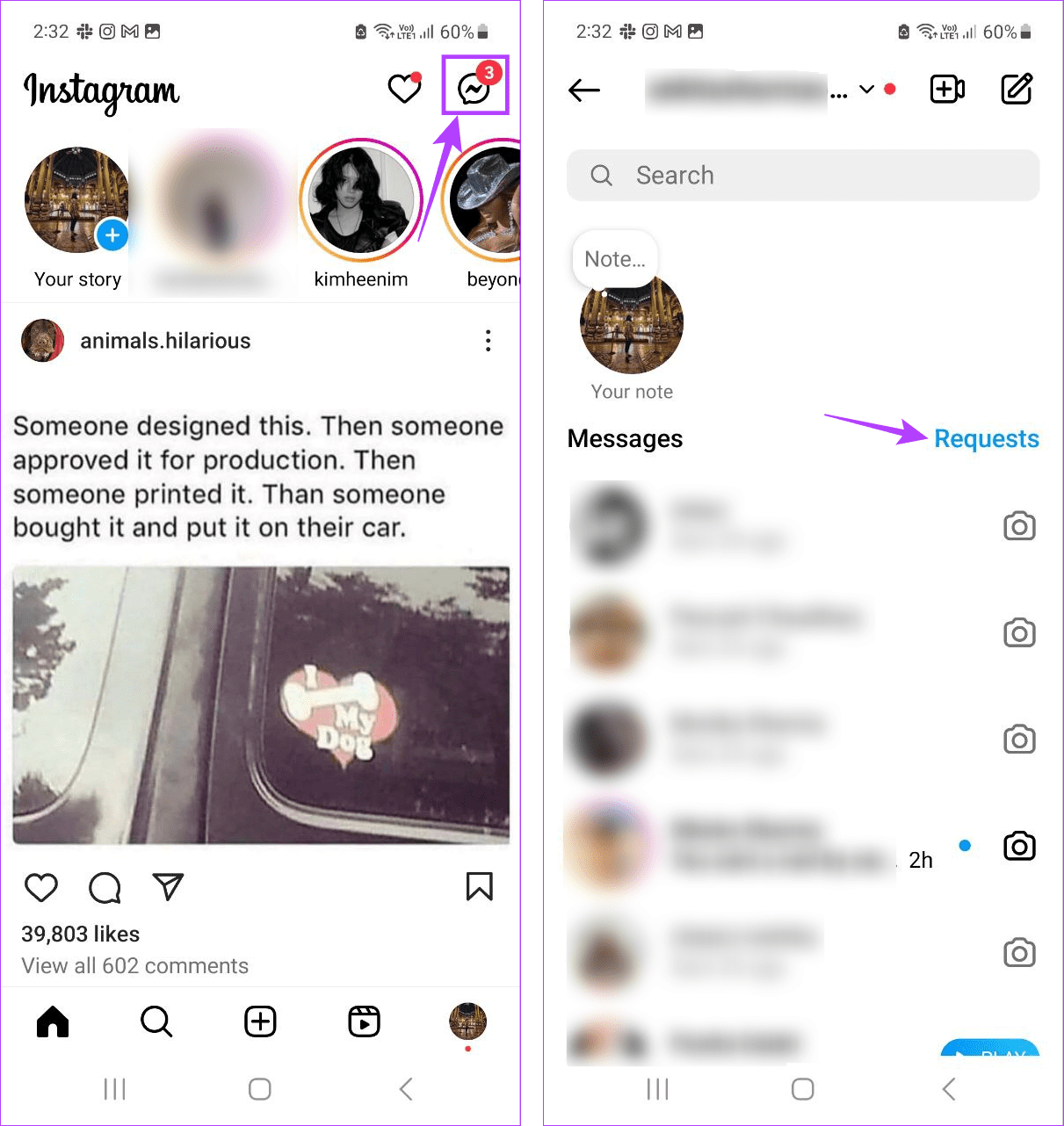
第 3 步:現在,點擊相關訊息請求。
第 4 步:點擊「阻止」。
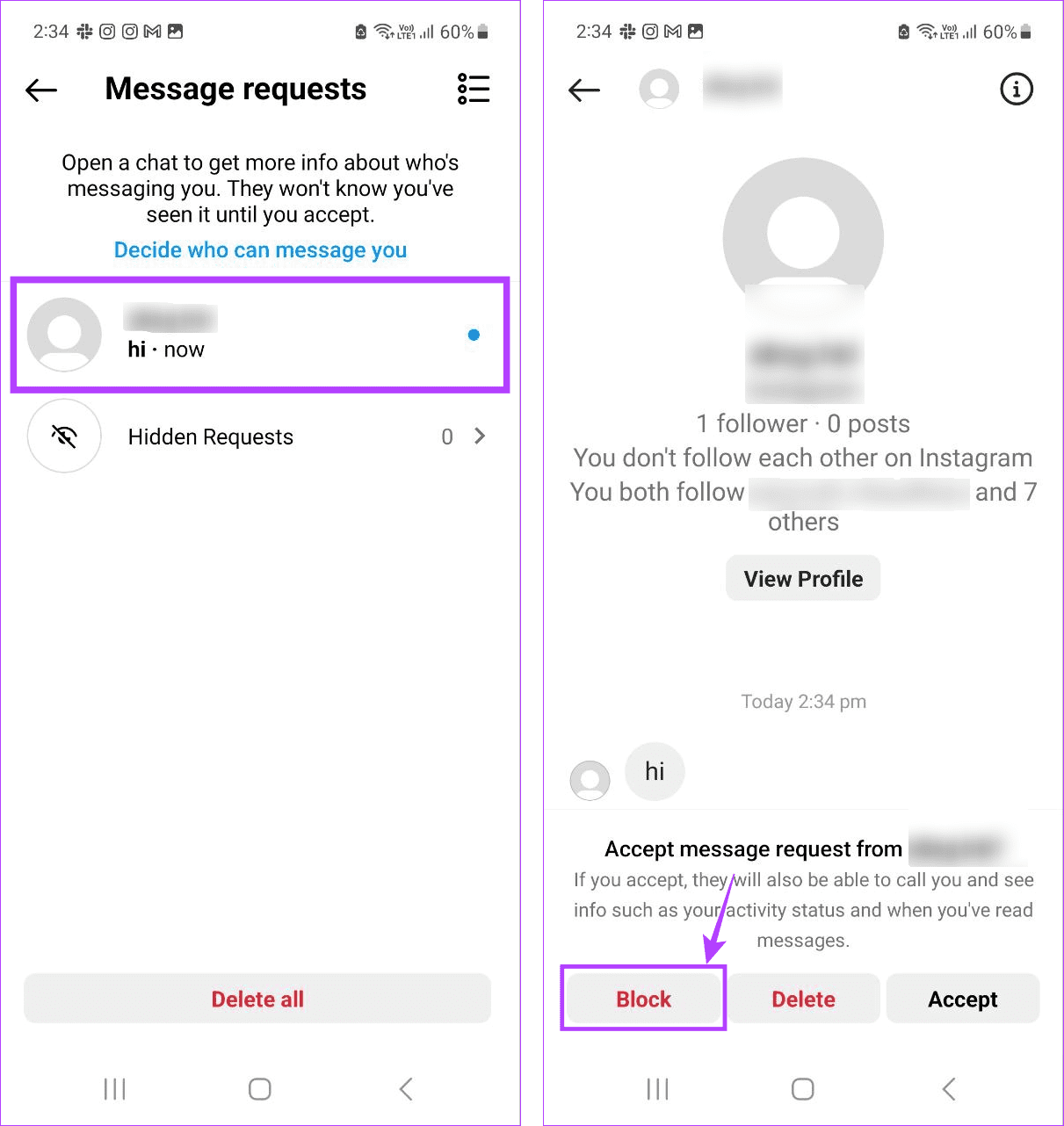
如果出現提示,請再次點擊「封鎖」以完成該過程。這將阻止所選帳戶在 Instagram 上的訊息請求和用戶活動。
完全封鎖、限制 Instagram 上的用戶之後的一個步驟將使該用戶從您的訊息中消失,但仍可在請求視窗中使用。這意味著您仍然可以根據需要存取他們的訊息,但它們將無法在 Instagram 上的直接訊息視窗中顯示。以下是具體操作方法。
提示:請參閱我們關於Instagram Restrict 與 Block 的比較文章,以了解有關這兩個功能之間差異的更多資訊。
第 1 步:打開 Instagram 並點擊訊息圖示。
步驟 2:在這裡,點選您想要限制的使用者。
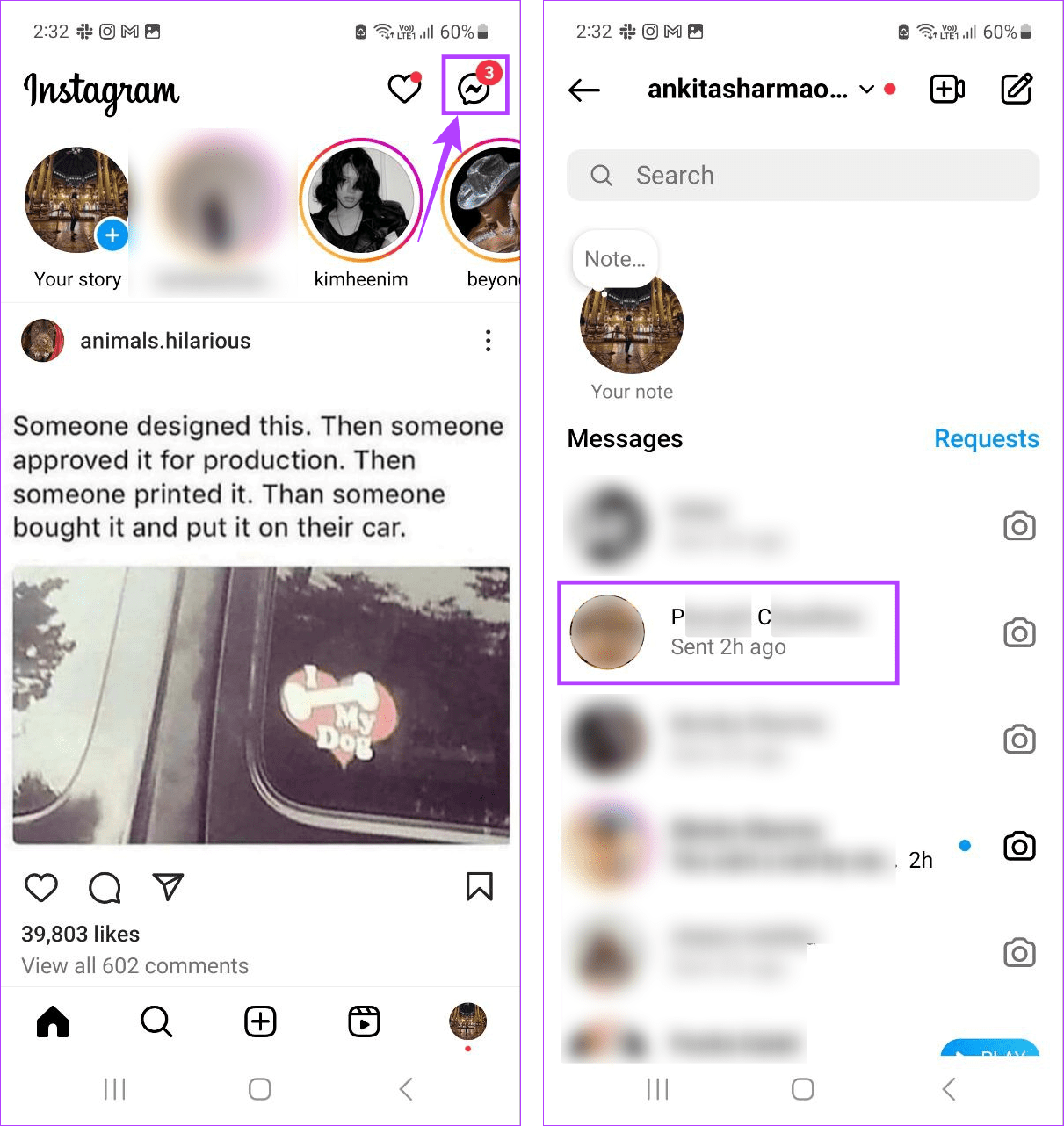
第三步:點選用戶名。
第四步:在這裡,點選「選項」。
步驟 5:然後,點選「限制」。
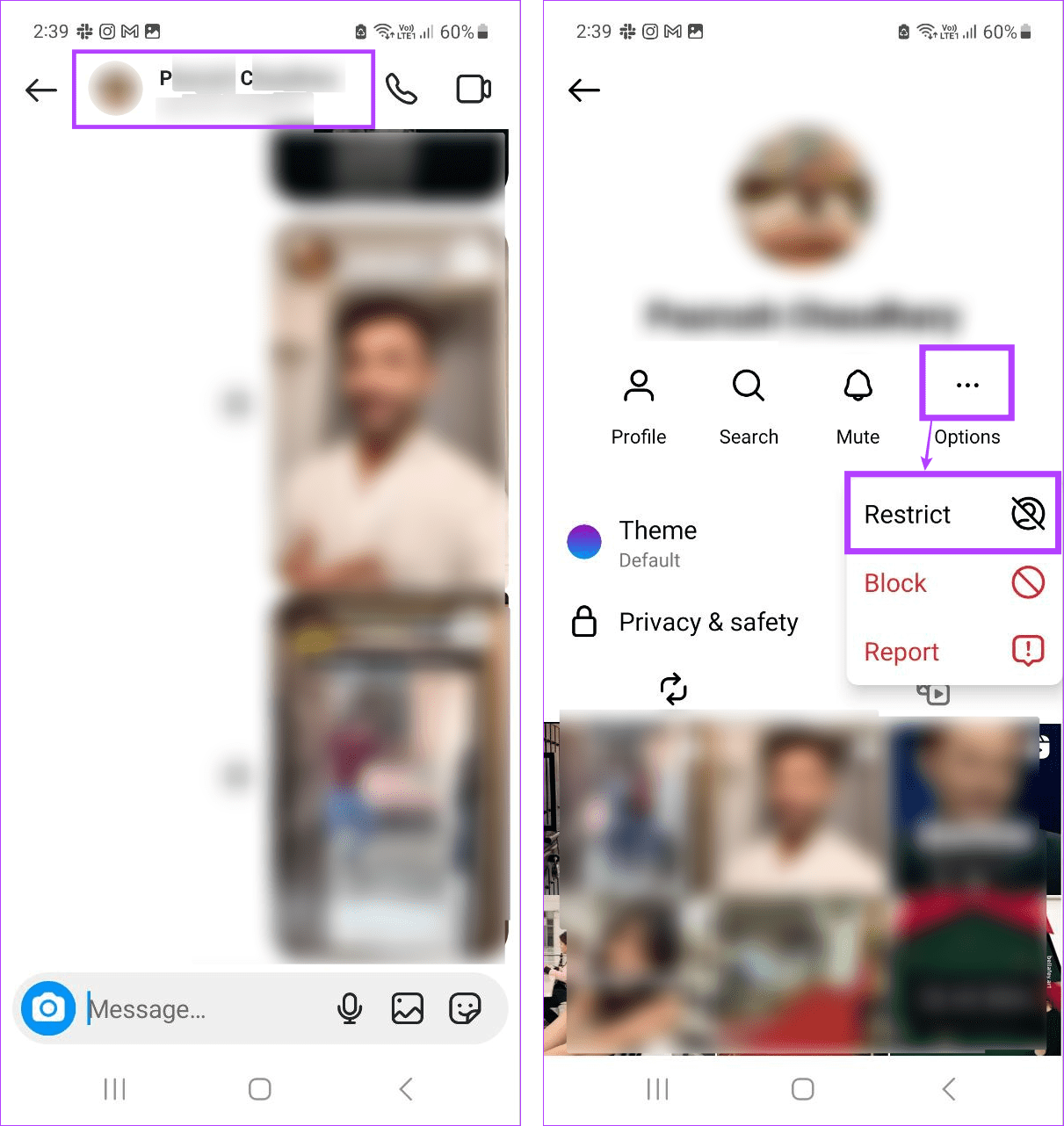
使用者將從訊息視窗中消失並移至請求部分。如果您希望再次與該用戶交互,則必須取消限制他們。
如果您不想完全關閉 Instagram 上的私訊 (DM),但也不希望收到它們的通知,您可以從 Instagram 的設定選單中停用它們。這樣,您就可以在不收到通知的情況下接收 Instagram 訊息。以下是具體操作方法。
步驟 1:開啟 Instagram 應用程式並點擊您的個人資料圖示 → 漢堡圖示。
第 2 步:出現選單選項後,點選「設定與隱私權」。

步驟 3:點選通知。
第四步:然後��點選「訊息」。
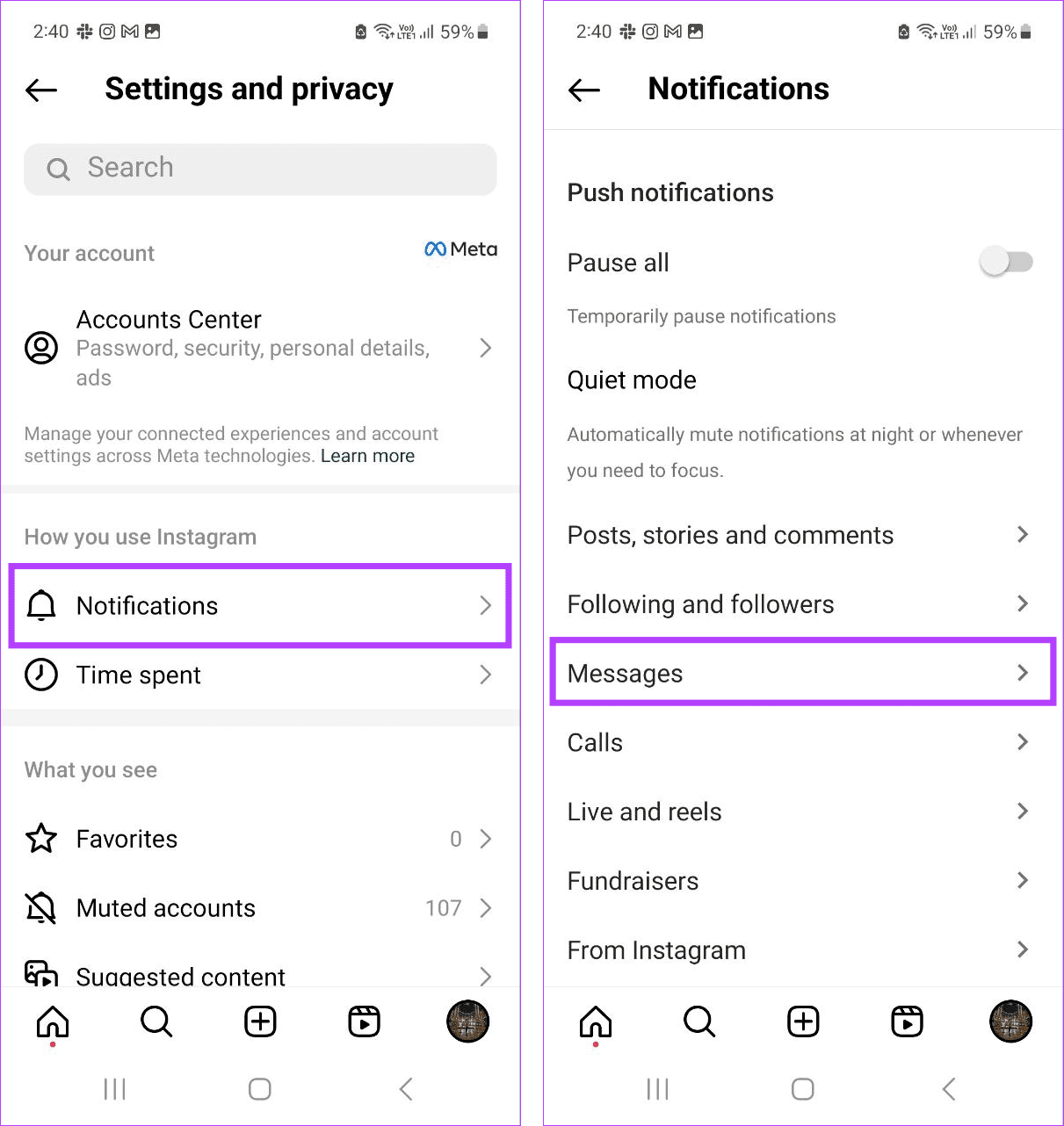
步驟 5:捲動此頁面並為所有選項選擇「關閉」。
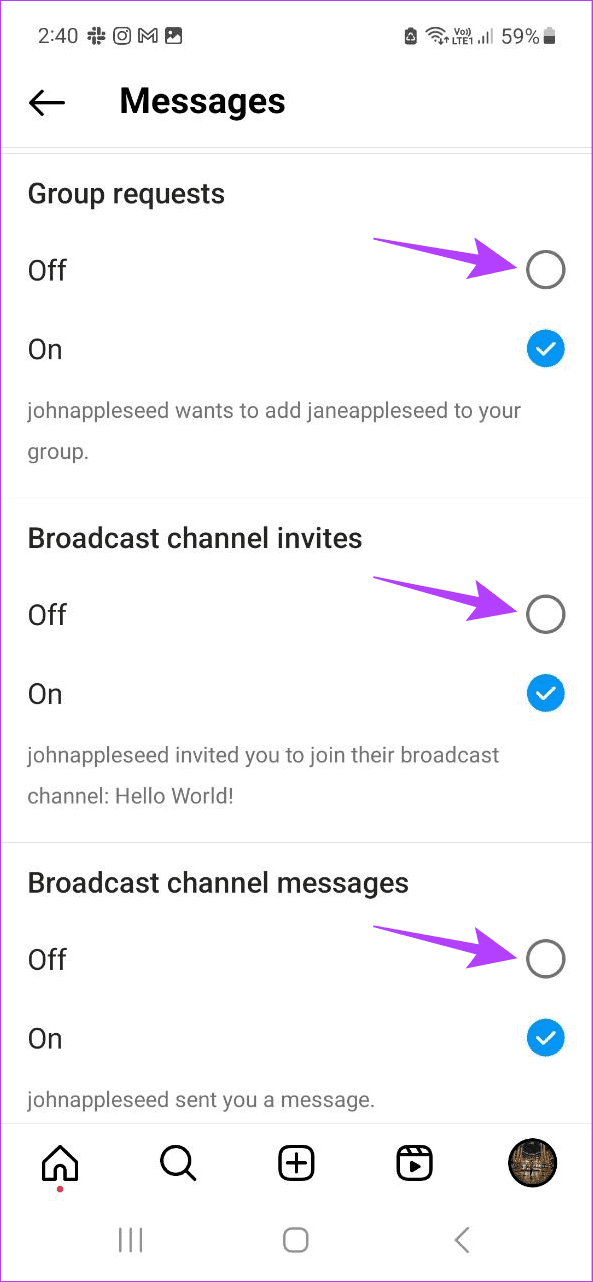
這將禁用 Instagram 的所有訊息通知。如果您想再次開始接收它們,請按照上述步驟操作,並為所有選項選擇「開啟」。
1. 其他用戶是否知道您是否在 Instagram 上封鎖了他們的 DM 請求?
不會,其他用戶不會知道您正在 Instagram 上停用他們的 DM 請求。
2. 將您的 Instagram 帳號設為私人會自動阻止 DM 請求嗎?
雖然將帳戶設定為私人後,您不會直接在收件匣中收到新的 DM 請求,但它們將在「請求」部分中提供。但是,如果您完全停用訊息,請求也不會出現。有關更多詳細信息,請查看我們關於在 Instagram 上向私人帳戶發送訊息的解釋。
來自陌生人的重複訊息最終可能會讓您的收件匣變得混亂。更不用說偶爾出現的毫無根據的消息了。因此,我們希望這篇文章能幫助您了解如何在不封鎖的情況下停止在 Instagram 上接收訊息。但是,如果您遇到用戶問題,請考慮在 Instagram 上封鎖他們。
發現解決 Google Meet 麥克風問題的有效方法,包括音頻設置、驅動程序更新等技巧。
在 Twitter 上發送訊息時出現訊息發送失敗或類似錯誤?了解如何修復 X (Twitter) 訊息發送失敗的問題。
無法使用手腕檢測功能?以下是解決 Apple Watch 手腕偵測不起作用問題的 9 種方法。
解決 Twitter 上「出錯了,重試」錯誤的最佳方法,提升用戶體驗。
如果您無法在瀏覽器中登入 Google 帳戶,請嘗試這些故障排除提示以立即重新取得存取權限。
借助 Google Meet 等視頻會議工具,您可以在電視上召開會議,提升遠程工作的體驗。
為了讓您的對話更加安全,您可以按照以下步驟在行動裝置和桌面裝置上為 Instagram 聊天啟用端對端加密。
了解如何檢查您的 Dropbox 安全設定有助於確保您的帳戶免受惡意攻擊。
YouTube TV 為我們提供了許多堅持使用的理由,因為它融合了直播電視、點播視頻和 DVR 功能。讓我們探索一些最好的 YouTube 電視提示和技巧。
您的三星手機沒有收到任何通知?嘗試這些提示來修復通知在您的 Samsung Galaxy 手機上不起作用的問題。








